
Capita molto spesso che durante la giornata utilizziamo vari pc, soprattutto magari in un luogo lavorativo ove non abbiamo i nostri software a portata di mano. Il mio discorso è anche rivolto ai blogger, qualora lo fossero, o a chiunque lavorasse con un minimo con le immagini, wallpaper e collage.
Infatti, come preannunciato pocanzi, è necessario magari ritagliare un’immagine secondo preferenza per creare un nuovo articolo o perchè intendiamo effettuare determinate operazioni. Per risolvere tale diatriba esistono diverse applicazioni online, una molto valida ve la presenteremo quest’oggi.
Cut My Pic si offre come servizio online, che, previo caricamento immagine, è in grado di ritagliarla secondo le nostre esigenze tramite un comodo selezionatore. Il funzionamento è alquanto semplice. Vediamolo nel dettaglio.
Gli step da seguire sono tre. Upload dell’immagine, selezionare la parte interessata ed effettuare il ritaglio, salvarla.
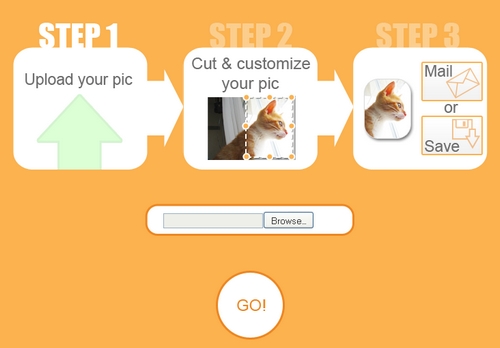
Carichiamo l’immagine e premiamo su GO!.
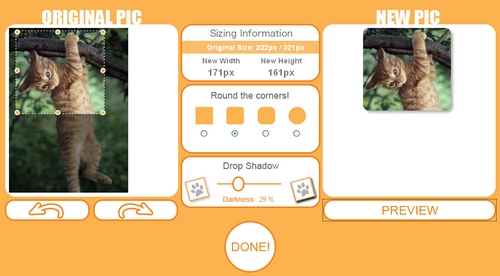
Come vedete ho impostato un diverso riquadro, un attimo arrotondato ai bordi e un pò di ombra per far risaltare l’immagine. La selezione ovviamente è a piacere. Premendo il tasto Preview possiamo farci un’idea del lavoro svolto. E’ necesasrio premere Done per proseguire.
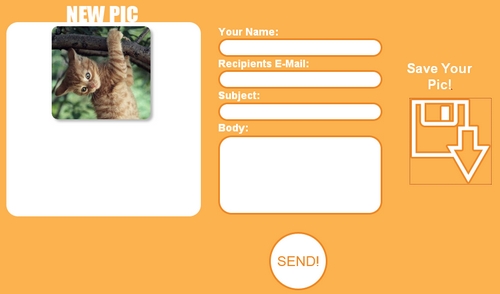
Dopo aver calibrato per bene il giusto mix di opzioni da applicare all’immagine non ci rimane che salvarla sul computer in uso oppure inviarsi una email per poi scrutinarla.
Il servizio online, è molto rapido nell’uso, intuitivo e alla portata di tutti. Svolge il lavoro in maniera sì funzionale ma utile. Ed era ciò che stavamo cercando. A voi i commenti.


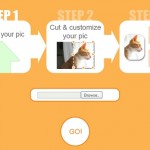
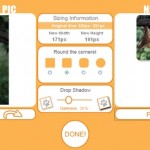
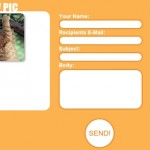

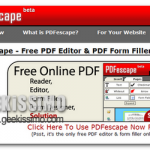
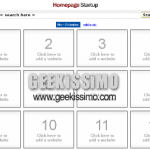

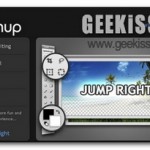

I commenti sono chiusi.